[미밴드5] 미밴드의 워치 페이스를 바꿔보자!/아이폰 기준

안녕하세요. Jamond입니다.
저는 현재 미 밴드 5를 사용하고 있습니다.
스마트 워치의 장점 중 하나는 자신이 싫증 날 때면
언제든 자신의 시계화면을 변경할 수 있다는 것인데요.
미밴드에서 화면을 변경할 수 있는 어플이 있다는 것을 알고 계셨나요?
갤럭시에서는 다른 어플로 쉽게 바꿀 수 있었는데
아이폰으로 넘어오면서 제가 쓰던 어플이 없어졌더라고요.
아이폰에서는 [Amaztools]라는 어플을 이용하면 바꿀 수 있다고 합니다.
아이폰과 미밴드5를 사용하고 계신 분이 있다면 도움이 될만한 내용입니다.
오늘의 글 시작합니다.
1. Amaztools를 앱스토어에서 다운로드하기

앱스토어에서 Amaztools라고 검색하면 위의 사진과 같은 어플을 찾을 수 있어요.
바로 다운로드하여주시면 됩니다.
2. Amaztools에서 자신의 미밴드5와 연동하기
내가 가지고 있는 미밴드5와 Amaztools을 연결해줘야 합니다.

처음 어플을 시작하면 미밴드5 또는 자신의 스마트워치와 블루투스 연결을 알리는 창이 생깁니다.
[Search device]를 클릭해줍시다!

MI Smart Band 5라는 항목이 생긴 것을 볼 수 있습니다.
MI Smart Band 5를 클릭하고, Continue를 클릭하여 다음으로 진행해줍시다.

잠시 기다리면 연동이 되었다고 나타납니다.
연결하는 것은 생각보다 간단하게 어플에서 도와줍니다.
3. Amaztools에서 자신이 원하는 워치 페이스를 선택하기


아래의 배너에서 여러 기능을 선택할 수 있는데,
Browse를 선택하시면 다양한 워치 페이스를 볼 수 있습니다.
여기서 자신이 원하는 디자인을 골라 주세요.
4. 원하는 워치 페이스를 다운로드하고 적용하기


파란색 Download 배너를 클릭해주시면, 다운로드가 진행됩니다.
그리고 Install로 배너가 변경되는데 이것을 클릭해주시면,

미밴드5로 워치 페이스 정보가 업로드되고 설치됩니다.
미밴드5에 설치되는 시간은 2~5분까지 소요됩니다.
어떤 디자인에 따라 다른 것으로 보이네요.

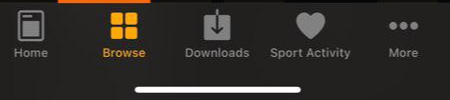
여기서 다운로드 항목으로 들어가시면
기존에 자신이 다운로드하였던 디자인들을 볼 수 있고,
다운로드된 것을 볼 수 있습니다.
저는 3~5개 정도 워치 페이스 디자인들을 다운로드하여서
미밴드5에 설치했을때 맘에 드는 것을 골랐는데요.
오늘은 미밴드5 워치 페이스 변경하는 법에 대해서 알려드렸는데요.
저는 보통 1달이나 2달에 한 번씩 바꾸는 것 같아요.
3만 5천 원으로 구매한 미밴드5로
극강의 가성비를 누려보세요!
오늘도 긴 글 읽어주셔서 감사합니다.
'알면 쓸데 있을지 모를 궁금한 것 > IT & 소식' 카테고리의 다른 글
| [IT소식] 삼성전자 갤럭시 A12 출시일, 스펙, 총정리 (15) | 2021.02.07 |
|---|---|
| [IT 정보] UAM 도심 항공모빌리티/ 개념, 전망, 기업! (1) | 2021.02.01 |
| [IT 정보] 미래차의 디스플레이 기술들/ CID/ 콕핏/ HUD (1) | 2021.01.25 |
| [IT 정보] 전기차의 전장 부품에 대해서! (0) | 2021.01.25 |
| [IT 정보] 2021년 전기차 보조금 어떻게 바뀐 걸까? (2) | 2021.01.24 |